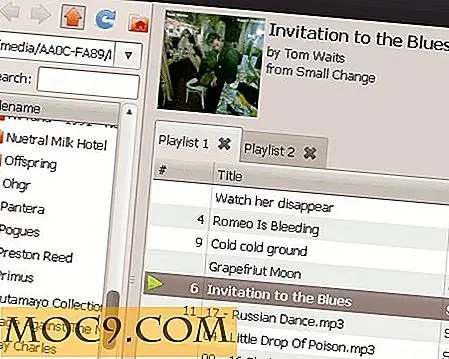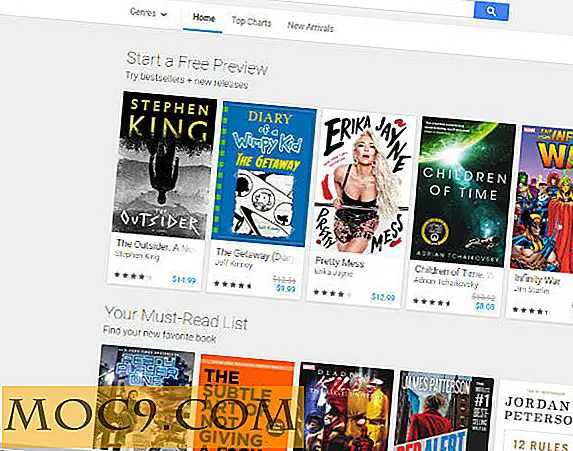Glömt ditt WiFi-lösenord? Så här återställer du den med din Mac
Om du inte kommer ihåg lösenordet för ditt WiFi-nätverk kan du återställa det med din Mac. Din Mac sparar lösenord för alla WiFi-nätverk som du ansluter till i Keychain Access och låter dig se dem när du vill. Keychain Access lagrar också ett antal andra lösenord som du använder för olika appar på din maskin.
Så här kan du använda Keychain Access för att hämta ditt glömda WiFi-nätverkslösenord.
Återställa ett glömt WiFi-lösenord med din Mac
1. Klicka på Launchpad i din dockningsstation, sök efter och klicka på "Keychain Access."

2. När nyckelringstillbehör laddas, klicka på "System" i den vänstra menyn. Det är där ditt WiFi-nätverk finns.

3. Hitta ditt WiFi-nätverk på den långa listan. När du har hittat det, högerklicka på det och välj "Hämta info" för att komma till skärmen där du kan se lösenordet.

4. På skärmen som följer och markera rutan som säger "Visa lösenord" för att få det att visa dig WiFi-lösenordet.

5. En snabbmeddelande kommer att visas som ber dig ange ditt användarnamn och lösenord. Gör så och klicka på "OK" för att gå vidare.

6. Du får en andra snabbfråga som ber dig ange ditt fullständiga användarnamn och lösenord. Fyll i dessa uppgifter och klicka sedan på "Tillåt" för nyckelringåtkomst för att visa lösenordet.

7. Du bör kunna se ditt WiFi-nätverkslösenord i rutan bredvid kryssrutan "Visa lösenord" för att hjälpa dig använda den på dina andra enheter.

Om du vill kopiera lösenordet till ditt urklipp på ett snabbare sätt kan du helt enkelt högerklicka på ditt WiFi-nätverk i listan, välj alternativet "Kopiera lösenord till urklipp" och lösenordet kopieras till ditt urklipp.

Observera att du fortfarande måste ange dina användarkontouppgifter innan du får lösenordet kopierat till ditt urklipp. Det är bara en försiktighet som Apple tar för att säkerställa att du är den auktoriserade användaren innan du ger tillgång till den specifika informationen på din Mac.
Slutsats
Det är väldigt lätt att glömma WiFi-lösenordet om det inte har använts nyligen, och guiden ovan ska hjälpa dig att återställa den med din Mac.